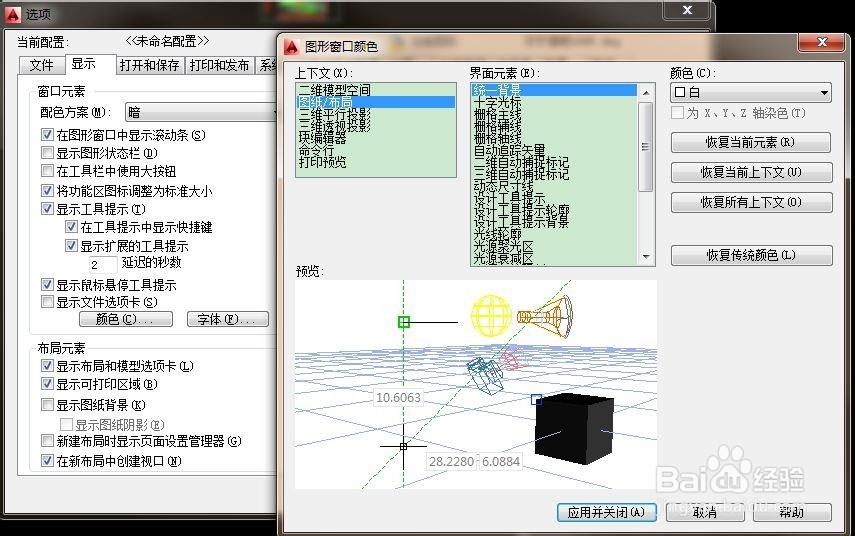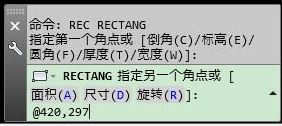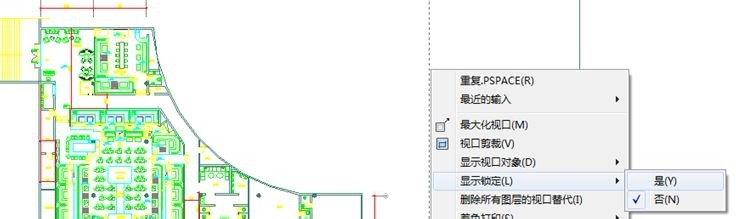1、打开一份CAD建筑图纸,在命令栏输入"z->a"后按Enter键,将图纸全部显示出来。
2、在命令栏输入“op",然后按Enter键,然后在弹出的选项对话框中选择“巢胫迷芤颜色”,在弹出的图形窗口颜色中把“图纸/布局”中的界面元素中统一背景设置为白色,然后按“应用并关闭”。
3、点击左下角的“布局”界面,可以看到有一个方框,上面有模型空间的图纸,但鼠标好像不受控,图纸放大缩小不随心理预期。
4、在方框外双击鼠标,将光标释放在模型空间,在命令栏输入“REC”命令,然后绘制一个A3纸尺寸的矩形。
5、在命令栏输入“MV”命令,然后按状态指示栏选择矩形的对角点。
6、在矩形内双击,然后按鼠标中键缩放,将图纸填满矩形框,然后每次动鼠标看到矩形框的图形每次位置都不确定。
7、在矩形框外双击,然后选择矩形框边缘,单击右键,在弹出的菜单中,选择“显示锁定->是“菜单,就可以看到图案和视口相对位置被锁定,不会每次都不一样了,可以在上面标注或加文字等操作了。